FlintCMS je bezplatný, open source a obsahově zaměřený systém správy obsahu Node.js, který lze použít k vývoji jednoduchých webových stránek a blogů. Je speciálně navržen pro ty, kteří chtějí navrhnout front-end svých webových stránek bez znalosti kódování. Je jednoduchý, rychlý a přizpůsobitelný a umožňuje vám upravovat obsah na webu bez jakýchkoli šablon a HTML.
V tomto tutoriálu vysvětlíme, jak nainstalovat FlintCMS na server Ubuntu 18.04.
Požadavky
- Server se systémem Ubuntu 18.04.
- Na vašem serveru je nakonfigurována statická adresa IP.
- Na vašem serveru je nakonfigurováno heslo uživatele root.
Začínáme
Začněme aktualizací vašeho systémového úložiště na nejnovější verzi. Můžete jej aktualizovat pomocí následujícího příkazu:
apt-get update -y
apt-get upgrade -y
Jakmile je úložiště aktualizováno, restartujte systém, aby se všechny změny uplatnily.
Instalovat požadované balíčky
Dále budete muset na svůj server nainstalovat Node.js, Yarna a další požadované závislosti.
Nejprve přidejte úložiště Node.js a Yarn na svůj server pomocí následujícího příkazu:
curl -sL https://deb.nodesource.com/setup_12.x | bash -
curl -sS https://dl.yarnpkg.com/debian/pubkey.gpg | apt-key add -
echo "deb https://dl.yarnpkg.com/debian/ stable main" | tee /etc/apt/sources.list.d/yarn.list
Dále aktualizujte úložiště pomocí následujícího příkazu:
apt-get update -y
Dále nainstalujte Node.js, Yarn a další požadované závislosti pomocí následujícího příkazu:
apt-get install nodejs yarn git zlib1g-dev build-essential libpq-dev libssl-dev libreadline-dev libyaml-dev libsqlite3-dev sqlite3 libxml2-dev libxslt1-dev libcurl4-openssl-dev software-properties-common libffi-dev -y
Instalovat Ruby a MongoDB
Dále budete muset nainstalovat Ruby s nastavením místního profilu.
Nejprve nastavte místní profil pro Ruby pomocí následujícího příkazu:
git clone https://github.com/rbenv/rbenv.git ~/.rbenv
echo 'export PATH="$HOME/.rbenv/bin:$PATH"' >> ~/.bashrc
echo 'eval "$(rbenv init -)"' >> ~/.bashrc
git clone https://github.com/rbenv/ruby-build.git ~/.rbenv/plugins/ruby-build
echo 'export PATH="$HOME/.rbenv/plugins/ruby-build/bin:$PATH"' >> ~/.bashrc
Dále nainstalujte nejnovější verzi Ruby pomocí příkazu rbenv, jak je znázorněno níže:
rbenv install 2.6.3
rbenv global 2.6.3
Verzi Ruby můžete také zkontrolovat pomocí následujícího příkazu:
ruby -v
Dále nainstalujte databázi MongoDB pomocí následujícího příkazu:
apt-get install mongodb
npm install nosql
Po dokončení instalace můžete pokračovat v instalaci FlintCMS.
Instalovat FlintCMS
Nejprve vytvořte nový adresář projektu pro FlintCMS pomocí následujícího příkazu:
mkdir /root/flintcms
Dále nainstalujte FlintCMS do adresáře projektu pomocí následujícího příkazu:
cd flintcms
npm install flintcms
Dále vytvořte nový soubor JavaScript s názvem index.js pro definování vstupního bodu.
nano index.js
Přidejte následující řádky:
const Flint = require('flintcms');
const flintServer = new Flint({
siteName: 'My Amazing Flint Site!'
});
flintServer.startServer();
Po dokončení uložte a zavřete soubor. Poté vytvořte soubor .env pomocí následujícího příkazu:
nano /root/flintcms/.env
Přidejte následující řádky:
# Secret settings SESSION_SECRET=Fy#xXd)L6UOjrJiOFCHpf3qqesa!h#+z # Mongo Credentials DB_HOST=127.0.0.1/test DB_USER=admin DB_PASS=admin DEBUG=flint*
Po dokončení uložte a zavřete soubor. Potom spusťte server spuštěním následujícího příkazu:
node index.js
Po spuštění serveru byste měli vidět následující výstup:
??????????????????????????????????????????????????????????????????????????????????????????????? ? ? ? Welcome to your FlintCMS server! ? ? ? ? You can access it here: http://localhost:4000 ? ? Setting up your server for the first time? Go here: http://localhost:4000/admin/install ? ? ? ???????????????????????????????????????????????????????????????????????????????????????????????
Přístup k webovému rozhraní FlintCMS
FlintCMS je nyní spuštěn a běží na portu 4000. Otevřete webový prohlížeč a zadejte adresu URL http://yourserverip:4000/admin/install pro spuštění instalace. Měli byste vidět následující stránku:
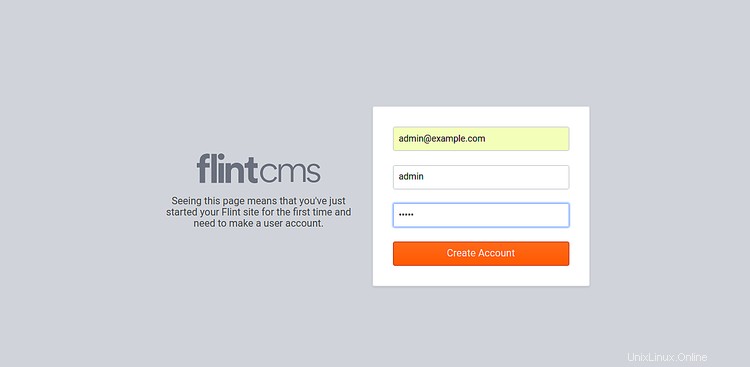
Zadejte svou e-mailovou adresu správce, uživatelské jméno a heslo. Poté klikněte na Vytvořit Účet knoflík. Měli byste vidět následující stránku:
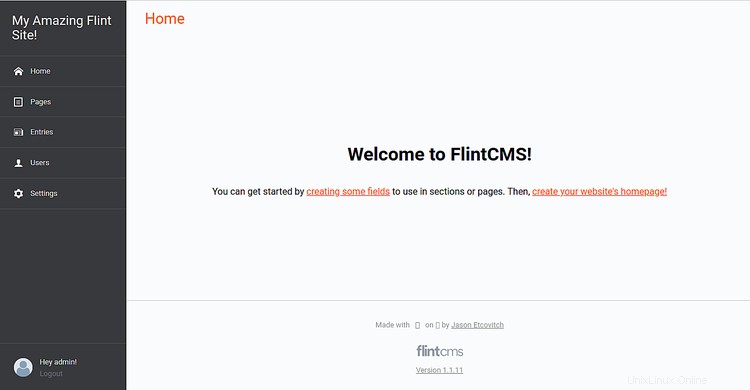
Gratulujeme! úspěšně jste nainstalovali FlintCMS na server Ubuntu 18.04. Nyní si můžete snadno vytvořit svůj vlastní web a blog pomocí FlintCMS. Neváhejte se mě zeptat, pokud máte nějaké otázky.